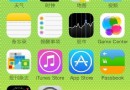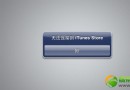用iPhone吹出玻璃藝術品“Chihuly”測評
在逛AppStore時,發現了一款名為《The Chihuly App》的新玩意兒,引起了小編的興趣。這是一個能讓用戶在自己的iOS設備上,設計並打造玻璃藝術品的應用。在試用過程中,不禁讓人聯想到了《Let's Create! Pottery》,並與它進行對比,因為二者有著異曲同工之妙,如果你玩過《一起做陶藝》並且喜歡它,相信本作也同樣會讓你感到驚喜。

這款應用的名字很奇怪,“Chihuly”很像是人名,你有這樣的疑問嗎?是的,《The Chihuly App》的誕生還得從一位大師說起。Dale Chihuly(戴爾·奇胡利),是一名玻璃雕刻家,也是現代美國玻璃藝術界的重要人物,他的作品立意清新,線條柔美,使得玻璃這種材質中冷峻、堅硬的特性不再為人所見,並將吹制技術推向一個更高的境界。而本作是一款像Dale致敬的作品。
下面和小編一起過把雕刻師的瘾吧。進入主題界面,一切都是從左上角這幾個按鈕開始的。
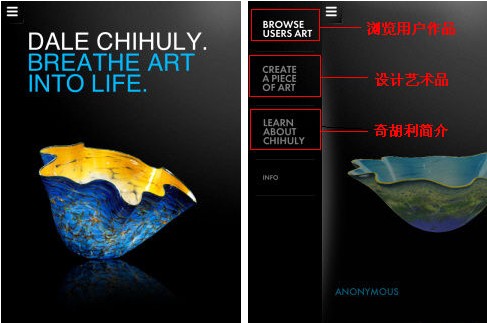
開始制作,先從3種素材中選擇類型,小編這次選擇的是“SEAFORMS”,有抽絲質感的素材。
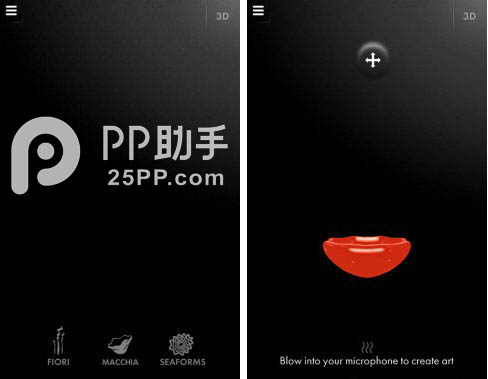
不同的素材在形狀和顏色上都是有區別的:“FIORI”是條狀物、上色時也是條紋狀;“MACCHIA”是大面積圖形,和“SEAFORMS”基本類似。但M的顏色展示出彩虹版的漸變,而S的圖案和色彩更明亮、就像糖果。
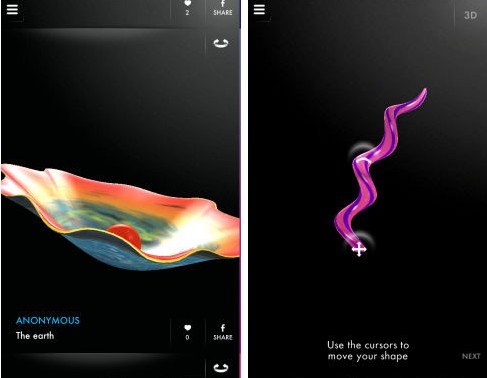
選擇好圖形後,就可是塑造形狀了,比起《做陶藝》的抻拉扭拽,《Chihuly》是要用吹完成。不是吹牛,是真的對准iPhone的麥克風接口吹氣,部件會漸漸變大,控制起來並不難掌握。
圖形完成了,下面開始調節顏色。先點擊“TEXTURE”選擇花紋,“COLOR”是色階調節,完成後點擊“NEXT”進入下一步。
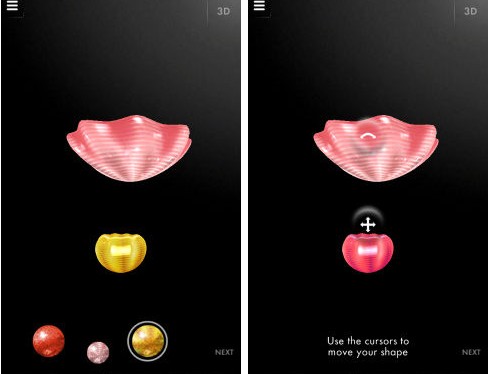
最後移動位置,玩家可以改變上下位置、搖擺角度進行單層調節。點擊右上角的“3D”模式中,可以進一步的修改,調節大小,360度旋轉,來選擇完美的一面進行保存吧。
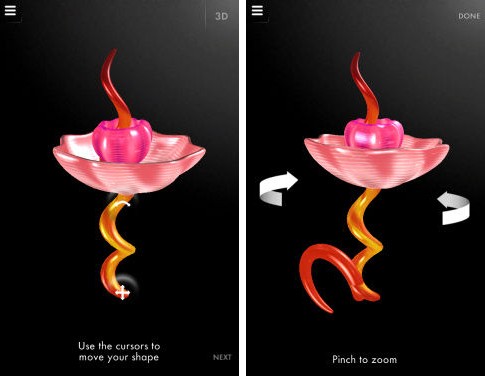
單一的圖像看起來過於單調了,不如多添加一些層次,來組成豐富的圖形吧。“ADD SHAPE”按鈕會幫你完成,添加後再次從頭選擇,從第一步開始。完成了,一起來看看小編制作的成品吧。
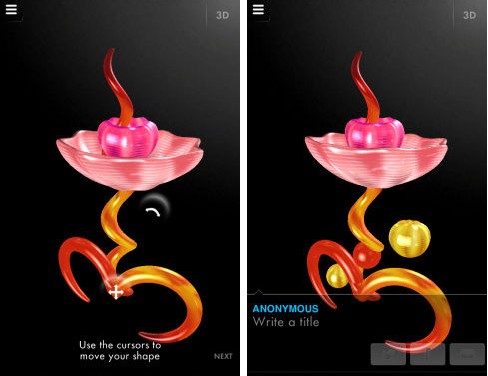
編輯點評:
試用過《The Chihuly App》之後,小編雖不至於扼腕長歎,但實在對一點感到惋惜!軟件的創意設計非常成功,玩法雖類似《做陶藝》,但做玻璃是一個全新的領域。以吹氣來模擬真實的玻璃藝術的制作流程,玩法是相當有趣,讓人躍躍欲試。但是種種核心功能都是實現了之後,為什麼軟件制作的如此粗糙簡陋呢?
《The Chihuly App》的各種選項很不健全:例如目前圖案的形狀太少,作品只能上下移動不可左右移動,做的不滿意也不能返回去修改,3D旋轉後固定不住等等,可以修正並加強的地方真是太多了。在缺乏創意、山寨滿天飛的AppStore中,《做陶藝》的出現曾贏得了玩家的超高評價,如果本作能逐漸完善並二次開發的話,也會成為一款經久流傳的佳作。
- 上一頁:蘋果voiceover是什麼?
- 下一頁:iphone通訊錄導入方法
- iOS獲得以後裝備型號等信息(全)包括iPhone7和iPhone7P
- xcode8提交ipa掉敗沒法構建版本成績的處理計劃
- Objective-C 代碼與Javascript 代碼互相挪用實例
- iOS開辟之UIPickerView完成城市選擇器的步調詳解
- 應用iOS推送時正告毛病的處理辦法
- iPhone/iPad開辟經由過程LocalNotification完成iOS准時當地推送功效
- iOS開辟之用javascript挪用oc辦法而非url
- 用iOS代碼獲得APP啟動頁圖片
- iOS App中挪用iPhone各類感應器的辦法總結
- 實例講授iOS中的UIPageViewController翻頁視圖掌握器
- iOS中應用JSPatch框架使Objective-C與JavaScript代碼交互
- iOS中治理剪切板的UIPasteboard粘貼板類用法詳解
- iOS App開辟中的UIPageControl分頁控件應用小結
- 詳解iOS App中UIPickerView轉動選擇欄的添加辦法
- iOS App中UIPickerView選擇欄控件的應用實例解析